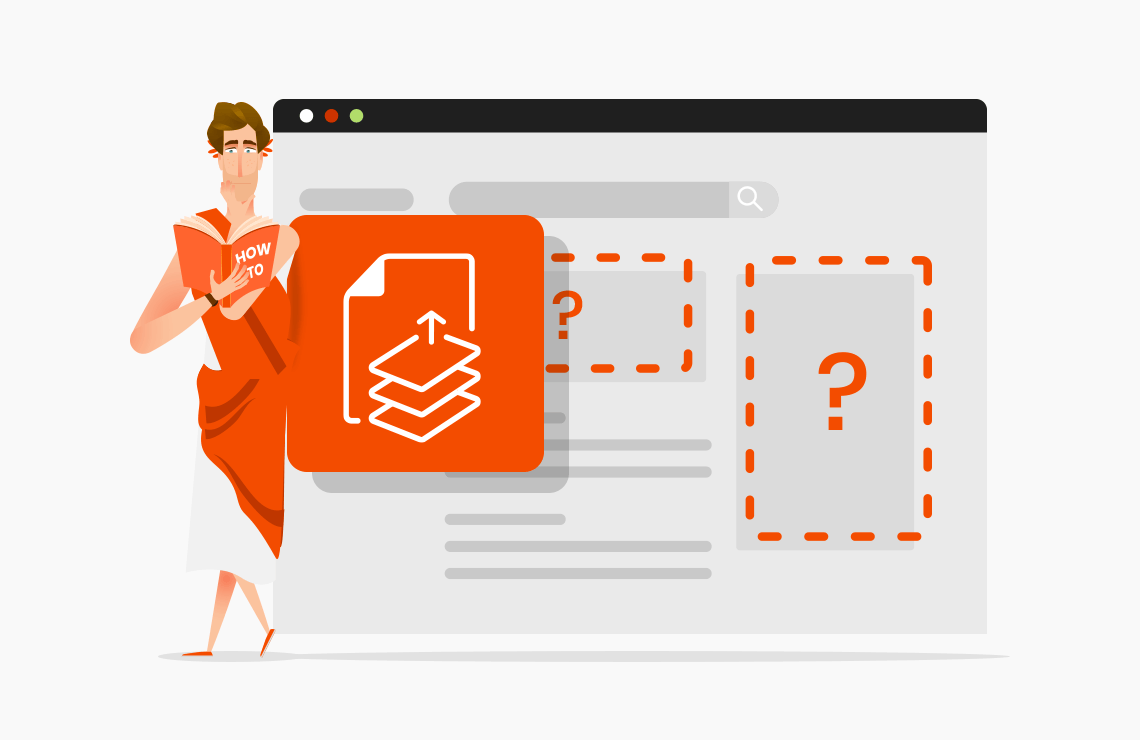Převést PDF na stupně šedi
Převeďte své PDF na černobílé. Pusťte svůj PDF a vytvořte text, obrázky, anotace a pole formulářů ve stupních šedi
Přetáhněte soubor sem nebo
Nahrajte z vašeho zařízení
Nahrávání z Disku Google
Nahrávání z DropBoxu
Nahrát z webové adresy (URL)
Maximální velikost souboru: 128 MB
Powered by GdPicture Image Processing SDK | Více se dozvíte zde - PSPDFKit GdPicture.NET Image Processing
Vaše soubory jsou v bezpečí!
K ochraně vašich dat používáme nejlepší metody šifrování.
Všechny dokumenty jsou automaticky odstraněny z našich serverů po 30 minutách.
Pokud chcete, můžete soubor odstranit ručně ihned po zpracování kliknutím na ikonu přihrádky.
Jak převést dokument ve stupních šedi online:
- Chcete-li začít, přetáhněte soubor PDF nebo jej nahrajte ze svého zařízení nebo služby cloudového úložiště.
- Vyberte prvky dokumentu, které chcete převést na stupně šedi (grafické prvky, obrázky, text, pole formulářů, poznámky), a klikněte na tlačítko Převést na stupně šedi.
- Stáhněte si soubor PDF do počítače nebo jej uložte přímo do služby cloudového úložiště.
Blogové příspěvky
Věděl jsi?
Stupně šedi obrázky se skládají z odstínů od černé po bílou. Uvedené informace se týkají jasu, nikoli barvy. Jas popisuje množství světla vyzařovaného z objektu, procházejícího skrz nebo odraženého od objektu. Na rozdíl od jasu, který je subjektivní (zrakové vjemy a fyziologické vjemy světla se mohou u jednotlivců lišit), můžeme měřit jas.
Stupně šedi, známé také jako achromatické (ze starověkého Řecka „ne/bez barvy“), nastanou, když například odstraníme barevnou informaci ze standardního obrázku. Skutečně černobílý obraz obsahuje pouze čistou černou a čistě bílou. Obrázky ve stupních šedi jsou černé, bílé a vše mezi tím.
Jas a jas jsou důležitější než informace o barvě v obrázku. Proč? Pokud odstraníme informaci o barvě, bude obrázek stále viditelný. Pokud však vymažeme informace o jasu, výsledkem je zcela černý snímek, na kterém již není nic vidět!
Stupně šedi, známé také jako achromatické (ze starověkého Řecka „ne/bez barvy“), nastanou, když například odstraníme barevnou informaci ze standardního obrázku. Skutečně černobílý obraz obsahuje pouze čistou černou a čistě bílou. Obrázky ve stupních šedi jsou černé, bílé a vše mezi tím.
Jas a jas jsou důležitější než informace o barvě v obrázku. Proč? Pokud odstraníme informaci o barvě, bude obrázek stále viditelný. Pokud však vymažeme informace o jasu, výsledkem je zcela černý snímek, na kterém již není nic vidět!
Barevné obrázky jsou větší (velikost) než černobílé obrázky a obrázky ve stupních šedi. PDF zkomprimujete na menší velikost převodem do stupňů šedi. Bude fungovat ještě lépe, pokud bude obsahovat mnoho obrázků.
Kromě toho, že PDF bude světlejší, ušetříte inkoust, pokud jej potřebujete vytisknout.
Překvapivě, pokud používáte tiskárnu s barevnými kazetami, nastavením parametrů tisku na stupně šedi namísto černobílé také ušetříte kazetu s černým inkoustem. Je to proto, že odstíny šedé ve skutečnosti používají velmi malé množství barevných inkoustů namísto pouze černého inkoustu.
Když se vrátíme k PDF, černobílý soubor bude vždy světlejší než soubor ve stupních šedi, ale nemusí správně vykreslit jemnější detaily a průhlednost. Pokud si přejete, aby byl váš soubor PDF co nejlehčí, aniž by byla ohrožena kvalita obrázků a ilustrací, podívejte se na naše Hyper-komprese nástroj, který používá Technologie MRC.
Kromě toho, že PDF bude světlejší, ušetříte inkoust, pokud jej potřebujete vytisknout.
Překvapivě, pokud používáte tiskárnu s barevnými kazetami, nastavením parametrů tisku na stupně šedi namísto černobílé také ušetříte kazetu s černým inkoustem. Je to proto, že odstíny šedé ve skutečnosti používají velmi malé množství barevných inkoustů namísto pouze černého inkoustu.
Když se vrátíme k PDF, černobílý soubor bude vždy světlejší než soubor ve stupních šedi, ale nemusí správně vykreslit jemnější detaily a průhlednost. Pokud si přejete, aby byl váš soubor PDF co nejlehčí, aniž by byla ohrožena kvalita obrázků a ilustrací, podívejte se na naše Hyper-komprese nástroj, který používá Technologie MRC.
Průměrná metoda je nejjednodušší, protože bere průměr barev. Například pro obrázek RGB (který zahrnuje tři základní barvy červenou, zelenou a modrou) je vzorec ve stupních šedi = (červená + zelená + modrá / 3). Tato metoda však nezohledňuje vlnovou délku různých barev, takže převedený obrázek bude vypadat tmavší, než by měl být.
Další možností je světelnost nebo metoda vážení, založená na
kolorimetrie . Jejím cílem je změřit, jak moc každá barva přispívá k obrazu, výpočtem její vlnové délky (červená má více vlnových délek všech tří barev). Tato metoda dává lepší výsledky, protože bere v úvahu i lidské vnímání. Studie ukazují, že lidské oko vnímá barvy odlišně. Například zelená je pro oko jednodušší než červená.
Existuje mnoho dalších algoritmů (metoda světlosti, desaturace a další), z nichž každý je přizpůsoben specifickému typu obrazu.
Další možností je světelnost nebo metoda vážení, založená na
kolorimetrie . Jejím cílem je změřit, jak moc každá barva přispívá k obrazu, výpočtem její vlnové délky (červená má více vlnových délek všech tří barev). Tato metoda dává lepší výsledky, protože bere v úvahu i lidské vnímání. Studie ukazují, že lidské oko vnímá barvy odlišně. Například zelená je pro oko jednodušší než červená.
Existuje mnoho dalších algoritmů (metoda světlosti, desaturace a další), z nichž každý je přizpůsoben specifickému typu obrazu.